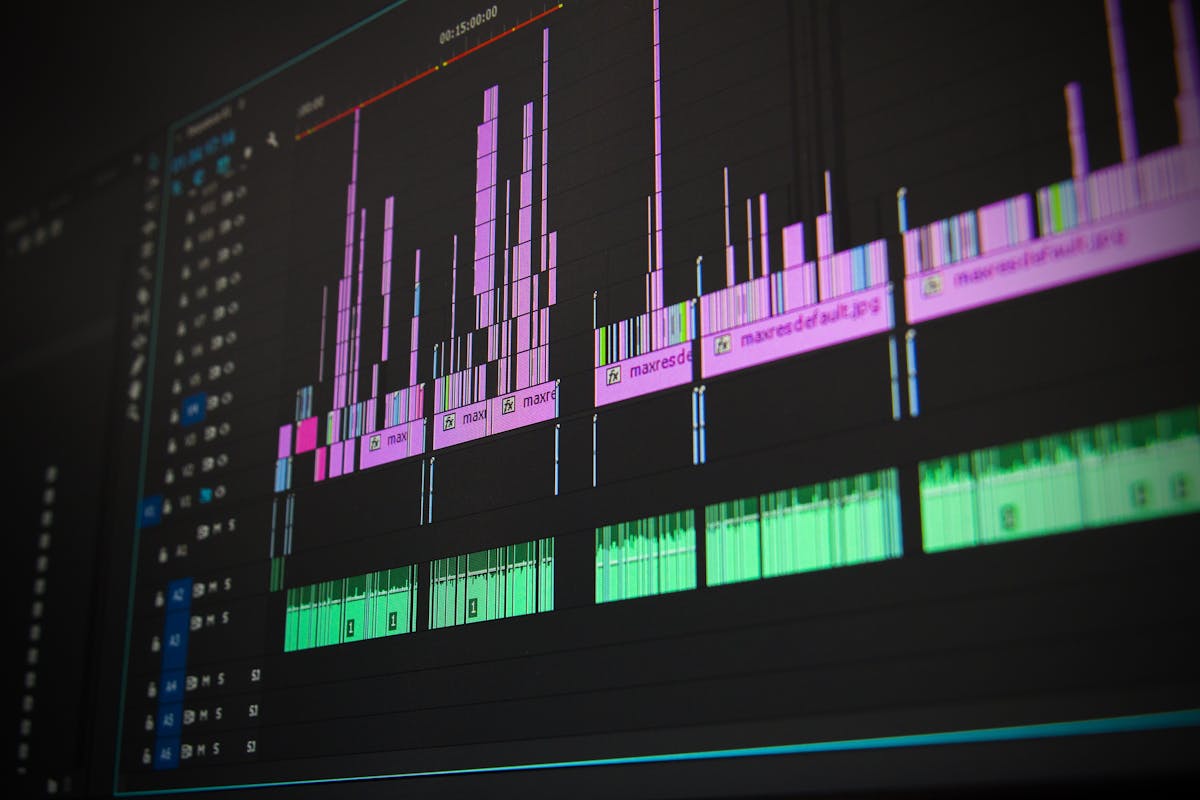Tonprobleme mit der Logitech Circle 2? Hier liest du, warum das Mikrofon streikt, und wie du die Kamera mit wenigen Checks wieder zum Laufen bringst.
Mikrofon Logitech Circle 2
Klartext: Wenn das Mikrofon deiner Logitech Circle 2 plötzlich keinen Mucks mehr von sich gibt, liegt das selten an einem Hardwaredefekt. Viel häufiger sorgen kleine Einstellungen oder Netzwerkkonflikte für Schweigen auf der Leitung. Das Gute: Die meisten Ursachen lassen sich in wenigen Minuten beheben – ganz ohne Technikstudium. 😉
Ist das Mikrofon in der App überhaupt aktiviert?
Der Klassiker: Das Mikrofon wurde in der App aus Versehen deaktiviert. In der Logitech Circle App (oder Logitech Circle Webanwendung) kannst du die Audio-Funktion manuell ein- oder ausschalten. Klingt banal, passiert aber öfter als gedacht – vor allem nach Updates.
Wie steht’s um deine WLAN-Verbindung?
Ja, auch das WLAN hat ein Wörtchen mitzureden. Wenn das Mikrofon deiner Logitech Circle 2 nicht funktioniert, kann ein instabiles Netzwerk die Audioübertragung stören. In manchen Fällen wird das Videobild zwar noch übertragen, der Ton kommt aber nicht durch. Check also mal deine Verbindung: Signalstärke, Router-Standort, Auslastung. Klingt technisch, lässt sich aber leicht testen – z. B. mit einem Speedtest oder durch den Umzug der Kamera.
Kamera auf Werkseinstellungen zurücksetzen – bringt das was?
Wenn nichts mehr hilft, kann ein Reset Wunder wirken. Die Kamera auf Werkseinstellungen zurückzusetzen, bringt nicht nur das Mikrofon wieder zum Sprechen, sondern räumt auch alle anderen potenziellen Störungen auf. Danach musst du sie allerdings neu koppeln – also vorher Zugangsdaten parat halten!
Welche Rolle spielt die Firmware?
Ein veraltetes Firmware-Update kann ebenfalls der Übeltäter sein. Logitech bringt regelmäßig Updates raus, die nicht nur Sicherheitslücken schließen, sondern auch kleinere Bugs – wie z. B. Tonprobleme – fixen. Prüfe in der App, ob es ein neues Update gibt, und spiele es ein. Danach: Neustart und nochmal testen.
Gibt es Unterschiede zwischen Android und iOS?
Einige Nutzer berichten davon, dass der Ton auf iOS funktioniert, aber auf Android stumm bleibt – oder umgekehrt. Das liegt an den unterschiedlichen Rechteeinstellungen der Betriebssysteme. Überprüfe deshalb, ob die App überhaupt auf das Mikrofon deines Smartphones zugreifen darf. Diese Berechtigung ist nötig, damit die Kamera Ton übertragen kann – auch wenn’s paradox klingt.
Liegt’s am Browser? Oder an der App?
Wenn du die Kamera per Webinterface nutzt, kann auch der Browser selbst das Problem sein. Manche blockieren automatisch die Mikrofonwiedergabe, besonders bei strengeren Datenschutzeinstellungen. Safari zum Beispiel ist da etwas eigen. Probiere einen anderen Browser – Chrome oder Firefox etwa – und teste es dort erneut. Alternativ: einfach mal in der App statt im Browser öffnen.
Schon mal die Lautstärke überprüft?
Klingt zu einfach, um wahr zu sein, aber auch das passiert öfter, als man denkt: Die Lautstärke in der App ist ganz runtergedreht – oder auf stumm geschaltet. Also einmal kurz nachsehen, bevor du an deiner Technik zweifelst. Manchmal ist es wirklich nur ein Schieberegler. 😉
Kann externe Störquellen das Mikrofon beeinflussen?
Durchaus. Wenn du die Kamera z. B. draußen angebracht hast, können Windgeräusche, Verkehrslärm oder selbst ein laufender Rasenmäher die Mikrofonaufnahme stören oder verzerren. Auch elektromagnetische Störungen durch andere Geräte im Haushalt (Babyphones, Mikrowellen, Funkgeräte) sind möglich – auch wenn das eher selten vorkommt.
Hat jemand anders das Mikrofon deaktiviert?
In Haushalten mit mehreren Nutzern kann es sein, dass jemand anderes – ob aus Versehen oder absichtlich – das Mikro deaktiviert hat. Frag mal nach. Vor allem, wenn du Haustiere überwachst oder Gespräche aufnehmen willst, lohnt sich ein regelmäßiger Check der Einstellungen.
Was, wenn das Mikrofon defekt ist?
Die unangenehmste aller Möglichkeiten: Das Mikrofon ist tatsächlich kaputt. Bei dauerhafter Stille trotz aller Maßnahmen bleibt dann nur noch der Logitech-Support – oder, falls noch Garantie besteht, ein Austausch. Aber hey, vorher alle oben genannten Punkte durchgehen. Denn in den meisten Fällen sitzt das Problem nicht im Mikro, sondern in den Einstellungen. 😄
Was du bei Tonproblemen noch beachten solltest
- Modell: Nur die Logitech Circle 2 mit integrierter Audiofunktion unterstützt Mikrofonaufnahmen. Bei der Wired-Version ist das Standard, bei der kabellosen Version musst du genau hinsehen.
- Zubehör: Nutzt du zusätzliche Schutzgehäuse oder Wandhalterungen? Manche schirmen den Ton versehentlich ab.
- App-Version: Veraltete App-Versionen verursachen öfter Audiofehler. Also: Immer aktuell halten.
Was andere Nutzer berichten
In Foren wie Reddit oder dem Logitech-Community-Forum finden sich viele Beiträge, in denen Nutzer Tonprobleme mit ihrer Circle 2 schildern – oft mit ähnlichen Lösungen wie oben. Das zeigt: Du bist nicht allein mit dem Thema. Und fast immer steckt keine große Technikpanne dahinter.
Antworten auf häufige Fragen zur Circle-2-Audiofunktion
Warum höre ich keinen Ton auf meinem Handy?
Oft ist die Lautstärke zu niedrig eingestellt oder das Mikrofon in der App deaktiviert. Prüfe auch die Berechtigungen des Smartphones.
Funktioniert das Mikrofon bei allen Circle-2-Modellen?
Nicht ganz. Die kabelgebundene Variante hat standardmäßig ein Mikrofon. Bei anderen Versionen musst du prüfen, ob Audio überhaupt unterstützt wird.
Kann ein WLAN-Wechsel den Ton stören?
Ja, besonders bei schwachem Signal kann es zu Aussetzern oder gar keinem Ton kommen. Nähe zum Router hilft meist schon.
Wie kann ich das Mikrofon testen?
Starte eine Live-Ansicht in der App und klatsche oder sprich nah an die Kamera. Wenn kein Ausschlag kommt, stimmt was nicht.
Ist ein Mikrofonersatz möglich?
Nicht wirklich. Die Mikrofoneinheit ist fest verbaut. Nur ein kompletter Austausch der Kamera behebt einen Hardwaredefekt dauerhaft.